文章详情页
win10平板模式开启方法介绍
现在许多Windows笔记本形态各异,有的可以把显示器拆下来当平板使用,有的可以360度翻转,此时Windows系统的平板模式就派上了用场,下面就来看看具体的设置方法吧。
方法/步骤分享:
桌面设置
一、在桌面单机右键,选择“显示设置”
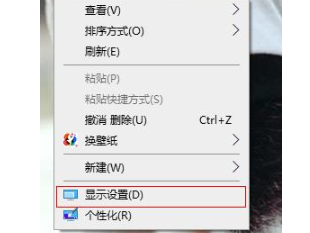
二、在设置界面左侧选择“平板模式”
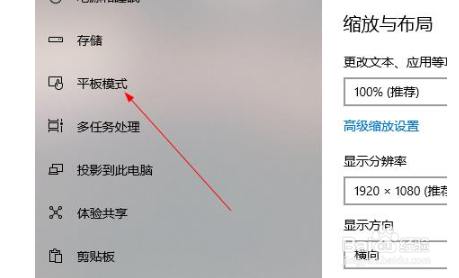
三、然后就可以在对话框设置开机时所需要的模式
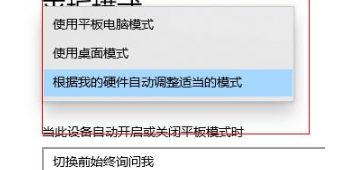
快捷键设置
一、点击“右下角”多功能图标
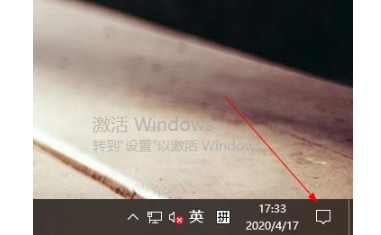
二、点击“平板模式”
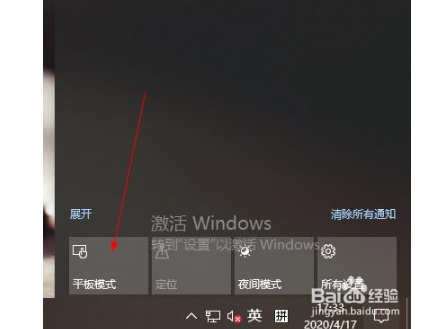
总结
方法一、桌面设置
1、在桌面单机右键,选择“显示设置”
2、在设置界面左侧选择“平板模式”
3、然后就可以在对话框设置开机时所需要的模式
方法二、快捷键设置
1、点击“右下角”多功能图标
2、点击“平板模式”
喜欢小编为您带来的win10系统如何切换平板模式吗?希望可以帮到您~更多相关内容尽在好吧啦网软件教程专区!
相关文章:
排行榜

 网公网安备
网公网安备